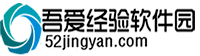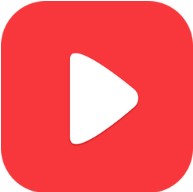-

迅捷录屏大师 v1.2.1电脑版下载
1.2MB下载软件
很多场合都需要录屏,比如制作培训课程,想要保存好的视频等等;目前市面上录屏软件有很多,哪个录屏软件更好呢?小编今天向大家推荐的迅捷录屏大师就是一款非常好用的视频录制工具;该软件有手机端和电脑端,我们今天提供的是 v1.2.1电脑版;登陆的时候,需要通过手机版本扫描才能登陆。该版本录屏软件功能丰富,支持双屏选择,而且可实现一键手机投屏到电脑;是各位录屏爱好者的必备工具。

功能特色
支持横竖录屏双选择
迅捷录屏大师横屏、竖屏任你选择,一键开启和结束, 无需root,操作就是这么简单,录屏流畅不卡顿,给您最佳的录屏体验。

支持悬浮窗菜单,通知栏实时状态
悬浮窗菜单提供了开始,暂停,停止及截屏等强大功能,让录制操作更方便;同时支持“通知栏”显示录制状态及时长,带来最佳录屏体验。

扫一扫一键投屏
打开电脑客户端二维码,使用迅捷录屏大师APP点击投屏扫一扫,轻松将手机画面分享到电脑,简单好用,容易上手,并支持自动录屏。

迅捷录屏大师安装方法
1、下载迅捷录屏大师后,在电脑本地得到一个压缩包,使用360压缩软件解压后,双击.exe文件进入软件安装界面,点击【立即安装】,软件会默认安装。

2、或者您可以点击【自定义安装】,在打开的窗口中,您可以自行选择软件安装位置,选择完成后点击【立即安装】。

3、迅捷录屏大师正在安装中,您需要耐心等待软件安装。

4、迅捷录屏大师安装完成,点击【立即体验】退出软件安装。

迅捷录屏大师使用方法
迅捷录屏大师怎么投屏:
第一步:在电脑上安装PC版迅捷录屏大师,安装完成后双击打开软件,软件窗口会给出一个二维码;
第二步:移动端运行,在投屏功能中点击“扫一扫”按钮,扫描电脑上的二维码进行连接;
第三步:扫描成功后,等待网络的缓冲完毕后即可在电脑上展现手机上的画面,点击【投屏】。
迅捷录屏大师怎么录屏
第一步:运行迅捷录屏大师,选择“录屏”功能;
第二步:选择“竖屏录制”与“横屏录制”的方式;
第三步:选择“标清”“高清”“超清”视频画质;
第六步:点击软件右上角的“录像”图标即可查看录制完成的视频;
第四步:视频录制完成后点击屏幕中的停止按钮完成视频录制;
怎么编辑视频
1、打开迅捷录屏大师,点击「编辑」菜单项,选择「视频编辑」。
2、添加想要编辑的视频、照片。
3、给视频添加配乐。
4、给视频添加配音,按住按钮持续配音,松开后配音结束。
5、给视频变声,有男女声、怪兽、卡通等多种音色可选择。
6、给视频添加滤镜,有黑白、香草、香水等多种滤镜可选择。
7、给视频添加字幕,有多种字幕样式可选择。
8、给视频添加贴纸,有多种贴纸样式可选择。
9、视频编辑完毕后,点击右上角的「发布」按钮。
10、等待视频发布成功,发布成功后,在「视频库」可查看发布的视频。
-

破解36个付费直播盒app
34.2MBv1.2
下载 -

爆米花电影会员无限看版
43.8MBv1.1.1
下载 -

识花君2022
14.95MBv1.0.5
下载 -

依恋直播最新免费版
38MBV1.0
下载 -
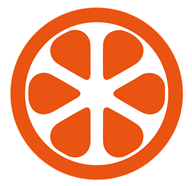
桔子视频无限观看免费版
36MBv1.2
下载 -

求职鸥
100.45MBv1.0.1
下载 -
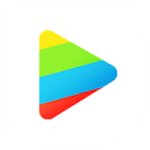
小奶兔视频破解版
43.8MBv1.1.1
下载 -

弹幕记忆
8.39MBv1.2.20
下载 -

蝴蝶视频无限观看版
34.2MBV2.3
下载 -

粉色视频app污无限观看
34.2MBv1.2
下载 -

格式工厂官方版
70.59MBv3.1.4
下载 -

暖暖视频免费观看中字版
32.32MBv1.1
下载 -

无忧阁
2.98MBv1.0.0
下载 -
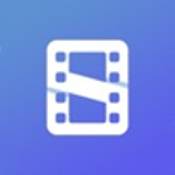
野花视频app下载免费版
43.8MBv1.1.1
下载 -

莲藕短视频app下载
34.24MBv1.1
下载